Win10登录时显示:您的设备已脱机,请使用...
1、新安装的Windows10家庭版的系统,因网络连接是拨号的宽带连接,安装时不能连接到微软帐户,暂时设置了一个本地用户帐号,安装完成连接网络以后,从本地账户切换到了微软账户,并设置了PIN密码。开机登录输入PIN密码时,显示:你的设备已脱机。请使用在此设备上最近使用过的密码登录。

2、Windows10系统登录时显示:您的设备已脱机。请使用在此设备上最近使用过的密码登录。解决方法一:使用微软帐户的密码登录。此时输入pin密码或者windows密码(安装时设置的本地用户密码),都是不能登录系统的,我们应该输入微软账号的密码登录。如:abc7659@Outlook.com帐号的密码:******7298步骤:点击:登录选项,选择钥匙(有的为微软帐户符号);
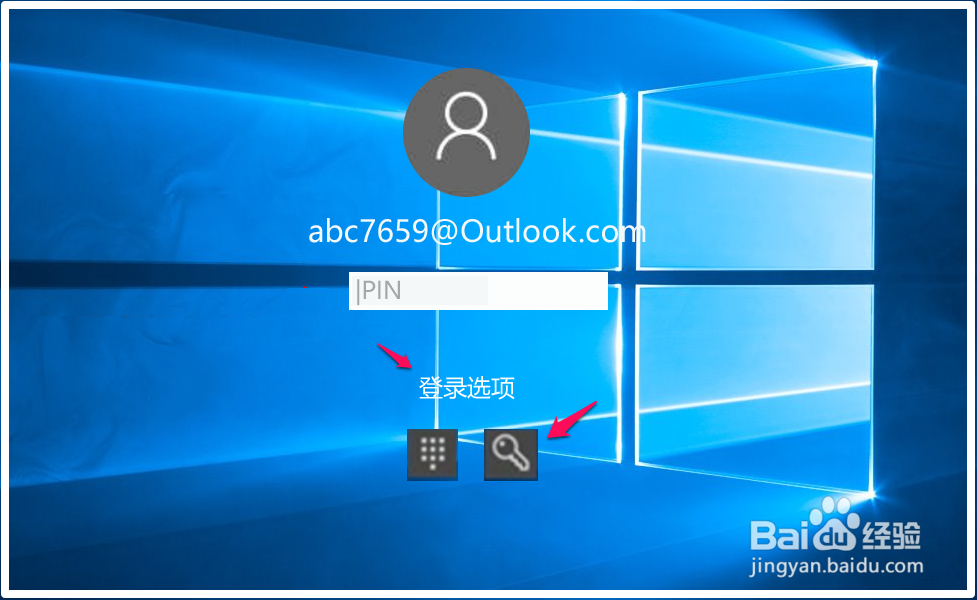
3、在密码框内输入:abc7659@Outlook.com帐号的密码:******7298,再点击框内向右的箭头,即可登录了。

4、解决方法二:开机联网后按win+L锁屏,再进入界面输入pin码登录。如果我们还是想使用PIN密码登录,可以在使用方法一进入系统桌面以后,连接网络,然后按下键盘上的Win+L 组合键;

5、我们按下键盘上的Win+L 组合键以后,电脑桌面显示锁屏界面;
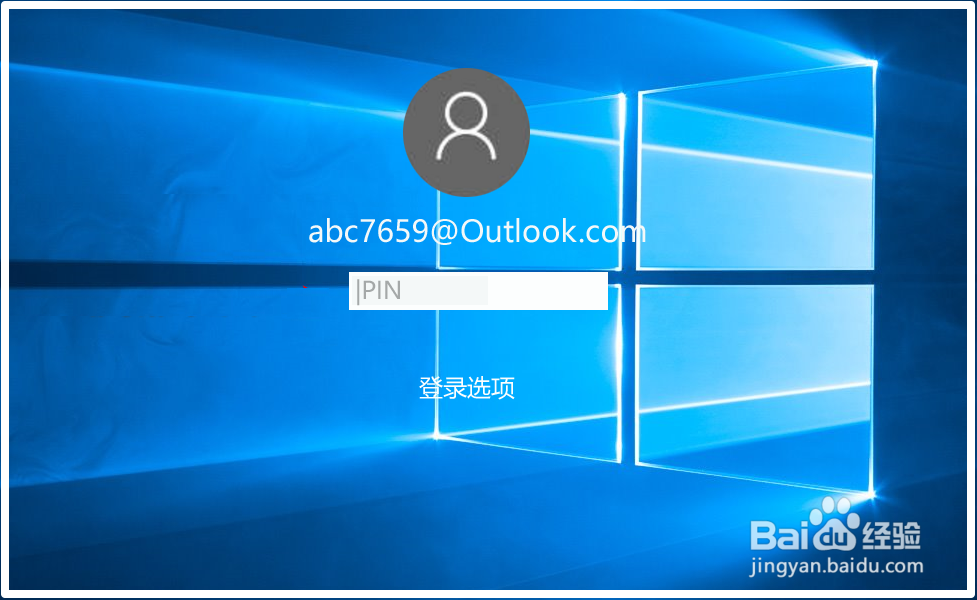
6、此时,我们输入设置的PIN密码,再按下键盘上的回车键,就可以回到原来的系统桌面。
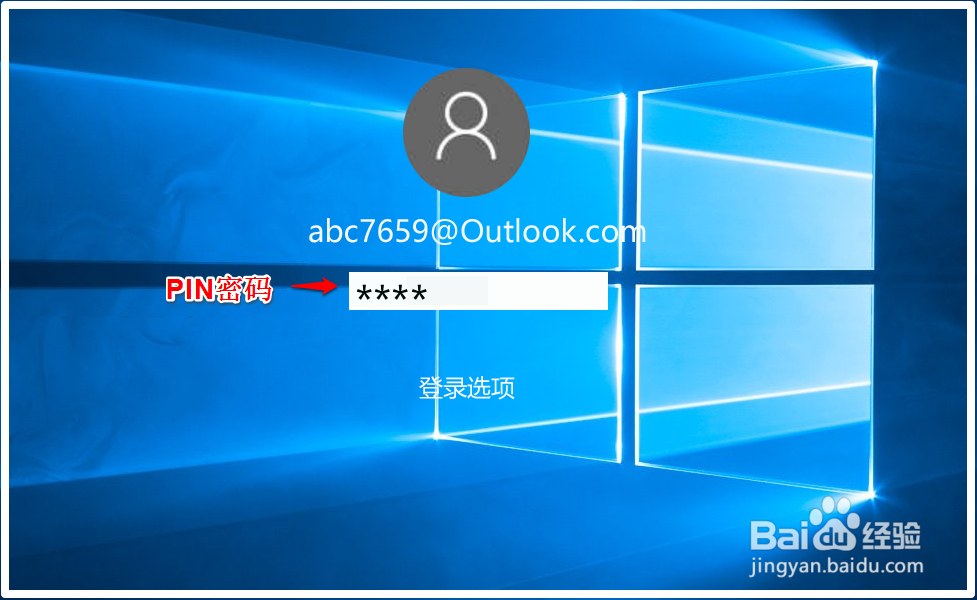
7、重新启动计算机,我们就可以在输入PIN密码后,回车登录Windows10的系统。
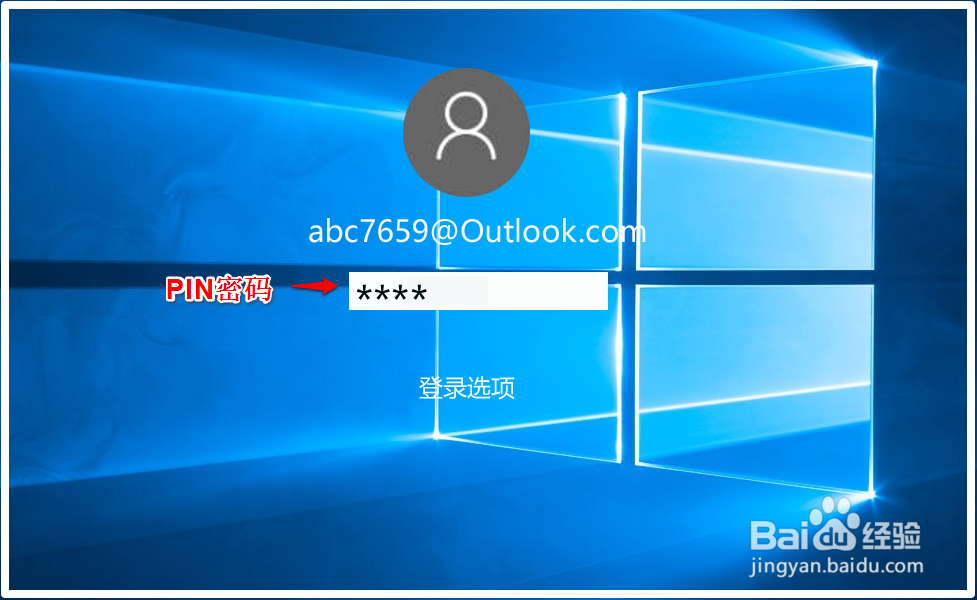
8、以上是Windows10系统登录时显示:您的设备已脱机。请使用在此设备上最近使用过的密码登录。的解决方法,供朋友们参考和使用,方法有效。